WinXp系统无法打开控制面板的故障分析及两种解决方法
故障分析:
主要是组策略中启用了“禁止访问控制面板”功能,我们只要对其关闭即可打开控制面板。
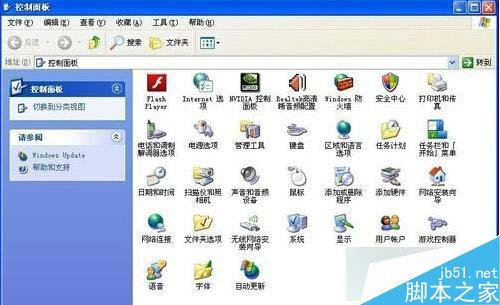
WinXp系统无法打开控制面板解决方法:
方法一:
1、在XP系统中打开“开始”菜单选择“运行”选项(或者使用快捷键“Win+R”调出运行窗口)然后输入“gpedit.msc”,按回车键或确定;
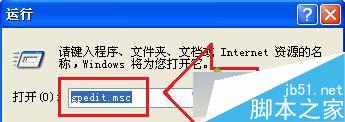
2、打开组策略窗口后,在左侧菜单中依次展开“用户配置”>“管理模板”>“控制面板”选项,在右侧列表中双击打开“控制面板”;
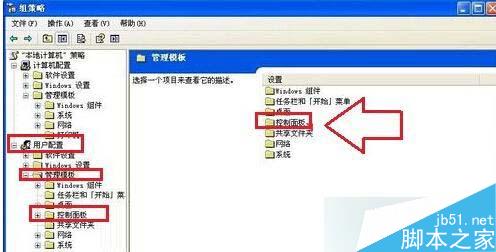
3、然后鼠标双击打开“禁止访问‘控制面板’”选项;
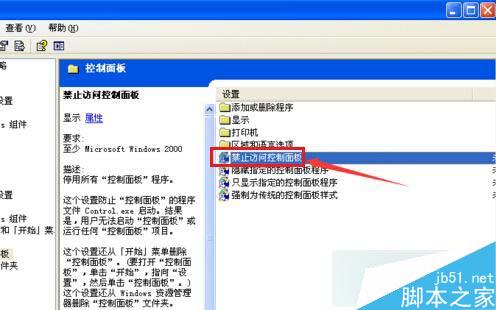
4、打开禁止访问控制面板属性窗口后,在设置选项卡中选择“未配置”状态,最后点击确定就可以。
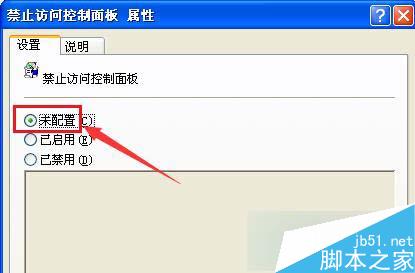
方法二:使用cmd命令设置
如果用户觉得组策略设置会比较麻烦的话,可以看看借助命令来设置。
1、打开“运行”窗口,并输入“cmd”命令按确定或回车键,打开命令提示符窗口后,并在窗口中分别输入以下两组命令并按确定:
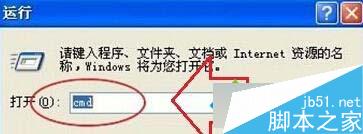
for %i in (%windir%/system32/*.dll) do regsvr32.exe /s %i,按键盘回车键;
for %i in (%windir%/system32/*.ocx) do regsvr32.exe /s %i,再按键盘回车键。
以上就是对WinXp系统无法打开控制面板的故障分析及两种解决方法的介绍,有同样问题的朋友可以动手尝试下。
相关文章
XP系统下控制面板功能无法打开怎么 如何解决XP系统下控制面板功能无法
这篇文章主要介绍了XP系统下控制面板功能无法打开怎么 如何解决XP系统下控制面板功能无法打开,需要的朋友可以参考下2015-09-28- 发现WinXP系统控制面板中的“显示”功能被管理员禁用了,那么如果想把自己电脑也禁止使用“显示”控制面板该如何操作呢?步骤如下2015-01-28
- 发现控制面板左侧“切换分类视图”选项消失不见了,虽然控制面板仍可以使用,但对于很多朋友来说大大降低了效率,下面为大家介绍下如何找回消失的切换分类视图2015-01-28
- WinXP系统中控制面板的每一项功能都是非常有用的,特别是“服务”,它能优化系统诸多方面,如果你发现服务选项没有了,可以通过下面的方法将其找回2015-01-28
- 特别是对于WinXP用户,控制面板的重要性不言而喻。为此有很多用户希望将控制面板隐藏起来,不让别人随意的操作,下面就与大家分享下操作步骤2015-01-27
- WinXP的控制面板其实还有很多种“玩法”,可以变幻它的功能图标、改变图标位置、增添图标分类、修改图标名字等等,下面将通过五种方法来让你的WinXP控制面板焕然一新2015-01-27
- WinXP控制面板-用户账户出现红叉的现象,想必很多朋友都有遇到过吧,下面为大家介绍下完美的解决方法,有类似情况的朋友可以参考下2013-09-10
- 最近有xp系统用户反映,在进入控制面板后发现控制面板部分功能无法使用,且自动关闭,这种情况怎么办呢?本文将提供XP系统控制面板部分功能无法使用的两种解决方法供大家了2016-05-21


最新评论